WordPress でドロップダウンメニューを作成したいですか?
ドロップダウンメニューは、メニュー項目にマウスカーソルを合わせるとリンクのリストを表示します。これらのメニューを使用して、小さなスペースに多くのオプションを表示し、リンクをカテゴリに整理することで、訪問者が探しているものを見つけるのを助けることができます。
この初心者向けガイドでは、WordPressでドロップダウンメニューを作成する方法を説明します。
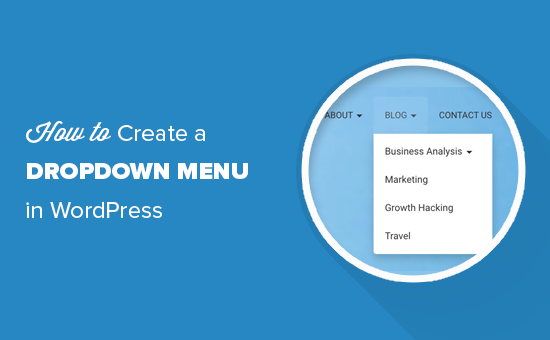
WordPressでドロップダウンメニューを使用する理由
WordPressには、サイトにナビゲーションメニューを簡単に追加できる組み込みのメニュー管理システムが付属しています。
ナビゲーションメニューは、ウェブサイトの最も重要なページへのリンクであり、通常はウェブサイトのロゴの隣に一列に表示されます。
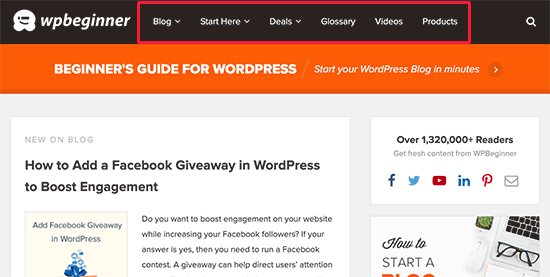
WordPressブログを始めたばかりの場合や、数ページしかないウェブサイトを作成している場合は、メニューを1行で作成するのが理にかなっています。これにより、訪問者はすべての重要なページを一目で確認できます。
ただし、オンラインストアや大規模なウェブサイトを運営している場合は、多くのコンテンツがある可能性があります。これらのリンクをすべてメニューに追加すると、圧倒されてサイトが乱雑に見える可能性があります。
ドロップダウンメニューは、訪問者が親項目にマウスを合わせたときにのみメニューリンクを表示することで、この問題を解決します。また、コンテンツをトピック、カテゴリ、またはグループに整理することもできます。メニューにタイトルを追加することもできます。
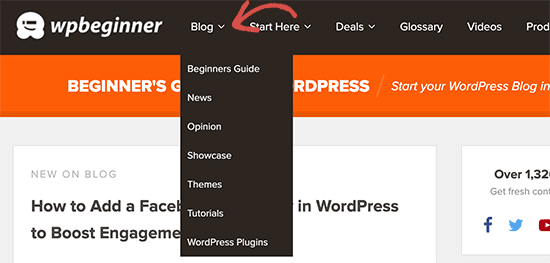
縦型ナビゲーションメニューと同様に、限られたスペースで多くのコンテンツを表示するのに最適です。
それでは、WordPressのドロップダウンメニューを簡単に作成し、ウェブサイトに追加する方法を見ていきましょう。
動画チュートリアル
動画が気に入らない場合や、さらに詳しい説明が必要な場合は、読み進めてください。
ステップ1:ドロップダウンメニュー対応のテーマを選択する
WordPressには組み込みのメニュー管理システムがありますが、これらのメニューの外観は、WordPressテーマによって異なります。
ほとんどすべてのWordPressテーマは、デフォルトでドロップダウンメニューをサポートしています。ただし、一部のテーマではドロップダウンのサポートが適切でない場合があります。まず、テーマがドロップダウンメニューをサポートしていることを確認する必要があります。
テーマがドロップダウンナビゲーションをサポートしているかどうかはどうすればわかりますか?
公式WordPressリポジトリからテーマをダウンロードした場合、そのテーマのページにアクセスし、「プレビュー」ボタンをクリックするとライブデモを確認できます。
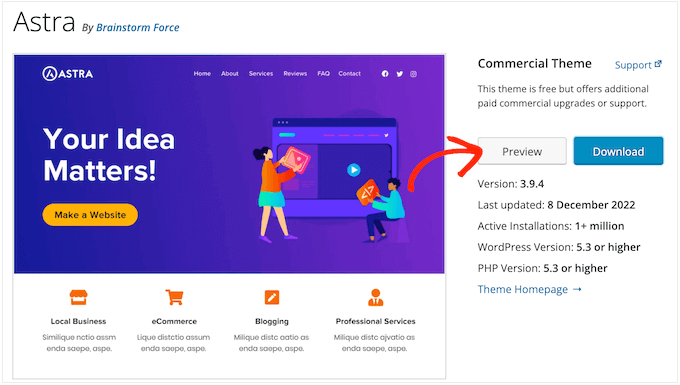
その後、デモにドロップダウンメニューが含まれているかどうかを確認できます。
有料のWordPressテーマを使用している場合、開発者がウェブサイトにライブデモを用意していることがあります。テーマのドキュメントを確認して詳細情報を得ることもできます。
それでも不明な場合は、いつでも開発者にヘルプを求めることができます。このトピックの詳細については、WordPressサポートの適切な依頼方法と取得方法に関するガイドを参照してください。
WordPressテーマがドロップダウンメニューをサポートしていない場合は、サポートしているテーマを見つける必要があります。多くのヒントについては、完璧なWordPressテーマの選び方に関するガイドをご覧ください。
お役に立てるよう、ドロップダウンメニューをサポートする優れたテーマをいくつかご紹介します。
- Astra – 複数のスターターサイトと豊富な機能を備えた多目的WordPressテーマです。
- StudioPressテーマ – Genesisテーマフレームワークの上に構築されたこれらのプロフェッショナルなテーマは、ウェブサイトの読み込み速度を向上させるのに役立ちます。
- OceanWP – あらゆる種類のウェブサイトに適した人気のWordPressテーマです。
- Ultra – Themifyビルダー搭載のこのドラッグ&ドロップWordPressテーマには、美しいテンプレートと柔軟なテーマオプションが付属しています。
- Divi – Elegant Themes による人気のテーマで、Divi ページビルダーを使用し、ドロップダウンメニューを含む多くのドラッグ&ドロップ機能が付属しています。
それでは、WordPressのドロップダウンメニューを作成する方法を見てみましょう。
ステップ 2: WordPress でナビゲーションメニューを作成する
まずは簡単なメニューを作成しましょう。
ウェブサイトにナビゲーションメニューをすでに設定している場合は、次のステップに進んでください。
開始するには、WordPressダッシュボードの外観 » メニューに移動し、「新しいメニューを作成」リンクをクリックします。
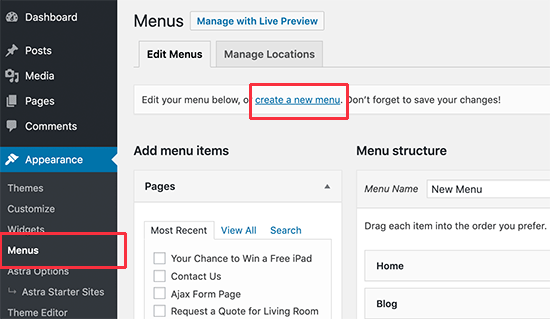
注意: 代わりに外観 » エディターが表示される場合は、テーマがフルサイト編集(FSE)をサポートしていることを意味します。その場合は、下のFSEセクションにスキップできます。
次に、ナビゲーションメニューの名前を入力する必要があります。
これは参照用ですので、WordPress管理画面内でメニューを識別するのに役立つものであれば、何でも使用できます。
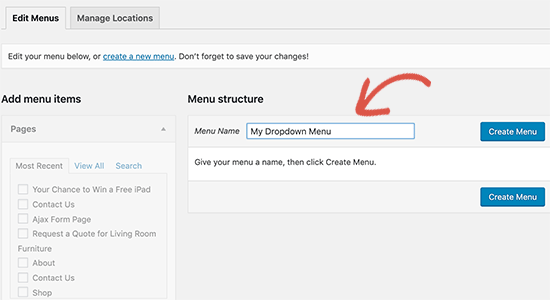
[メニュー名] フィールドにタイトルを入力したら、[メニューを作成] をクリックします。WordPress は空のメニューを作成します。
次に、ナビゲーションメニューにトップリンクを追加する必要があります。これらはドロップダウンメニューの最上段に表示され、他のすべての投稿やページの親となる項目です。
左側の列で、追加したい各ページの横にあるチェックボックスをオンにするだけです。次に、「メニューに追加」ボタンをクリックします。
これらのページは、[メニュー構造] の下にある右側の列に表示されます。
ブログ投稿やカテゴリーを選択したり、カスタムリンクを追加したりすることもできます。より詳しい手順については、WordPressでナビゲーションメニューを追加する方法のガイドをご覧ください。
ステップ3:メニューにサブアイテムを追加する
次に、ドロップダウンメニュー内に表示されるサブアイテムを追加する必要があります。既存のどのメニューアイテムの下にもサブアイテムを追加できます。
このガイドでは、「ブログ」メニュー項目に件名カテゴリを追加する方法を示しますが、追加するコンテンツに関係なく、手順は同様です。
左側の列で、サブアイテムとして追加したいすべてのページを選択し、「メニューに追加」ボタンをクリックするだけです。これで、右側の列にアイテムが表示されます。
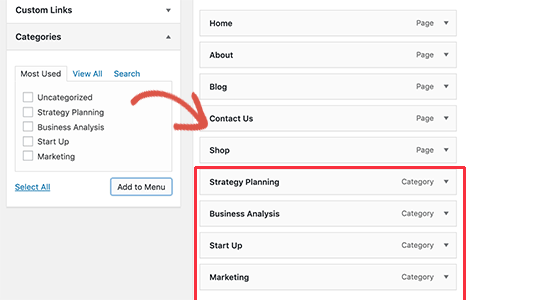
ただし、デフォルトでは、これらのリンクはすべて通常のメニュー項目として表示され、一番上の行に追加されます。
それらを親のサブアイテムにする必要があります。
これを行うには、メニュー項目をドラッグアンドドロップして、目的の親の下に配置するだけです。次に、少し右に移動すると、サブアイテムになります。
ドロップダウンに表示したいサブアイテムごとに、このプロセスを繰り返します。
メニューの設定が完了したら、変更を保存するために「メニューを保存」ボタンをクリックすることを忘れないでください。
ステップ4:ドロップダウンメニューを公開する
すでにウェブサイトで公開されているメニューを編集している場合、訪問者はすぐに変更を確認できます。
ただし、新しいメニューを作成する場合は、そのメニューの場所を選択する必要があります。
各WordPressテーマには独自のメニュー場所があり、画面の右側にある「メニュー設定」セクションで見つけることができます。使用したい場所の横にあるチェックボックスをオンにしてから、「メニューを保存」ボタンをクリックするだけです。
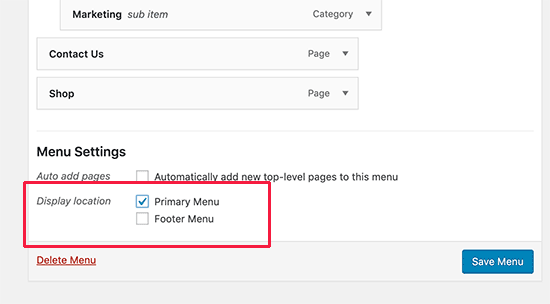
または、WordPressテーマにカスタムナビゲーションメニューを追加することもできます。
これで、ウェブサイトにアクセスしてドロップダウンメニューが機能していることを確認できます。
フルサイトエディターを使用してドロップダウンメニューを作成する方法
ブロックベースのテーマ(例:Hestia Pro)を使用している場合、フルサイトエディターを使用してサイトの任意の場所にドロップダウンメニューを追加できます。
開始するには、WordPress ダッシュボードで テーマ » エディター に移動するだけです。

デフォルトでは、フルサイトエディターにはテーマのホームページテンプレートが表示されます。
ウェブサイトの別の場所にドロップダウンメニューを追加するには、「テンプレート」または「パターン」のいずれかをクリックします。
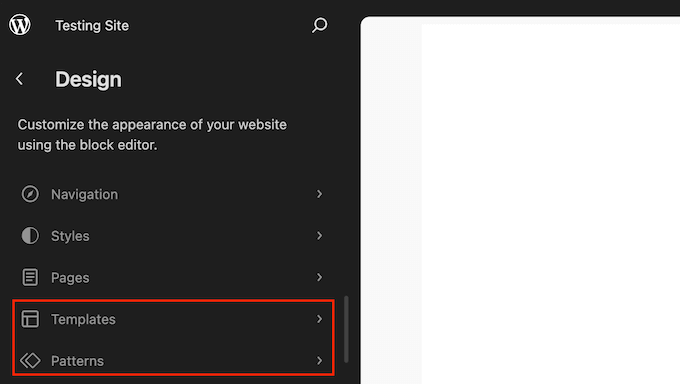
エディタには、WordPressテーマを構成するすべてのテンプレートまたはテンプレートパーツのリストが表示されます。
ドロップダウンメニューを追加したい領域をクリックするだけです。たとえば、メインナビゲーションメニューを作成している場合は、通常、ヘッダーテンプレートパーツを選択します。
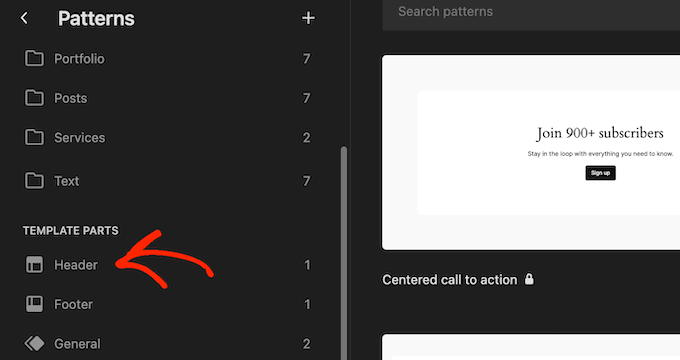
WordPressは、テンプレートまたはテンプレートパーツのプレビューを表示します。
このテンプレートを編集するには、小さな鉛筆アイコンをクリックしてください。
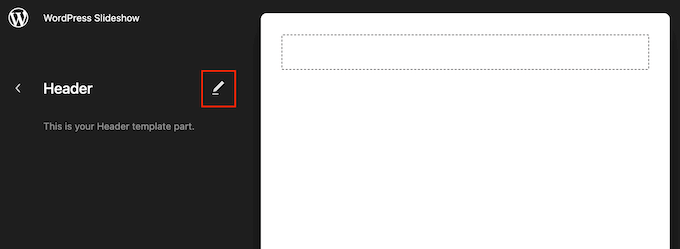
これが完了したら、左上にある青い「+」アイコンをクリックします。
表示される検索バーに「Navigation」と入力します。
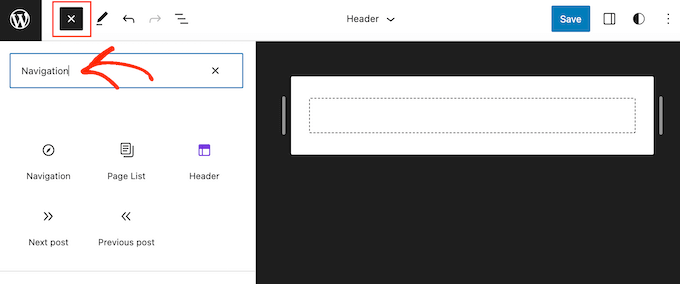
右側のブロックが表示されたら、デザイン上にドラッグ&ドロップします。
これで、そのブロックをクリックして選択するだけで、ナビゲーションブロックをカスタマイズするために使用できるさまざまな設定が表示されます。
例えば、レイアウトを変更したり、表示設定を編集したり、テキストや背景の色を変更したり、フォントサイズを調整したりできます。
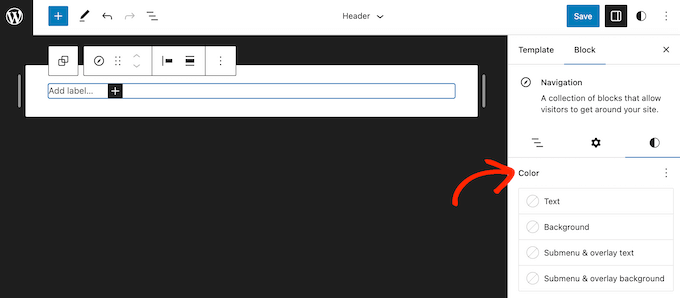
メニューにトップレベルのページを追加するには、「+」ボタンをクリックするだけです。
表示されるポップアップで、追加したいページのタイトルまたはURLの入力を開始します。目的のページが表示されたら、クリックしてメニューに追加します。
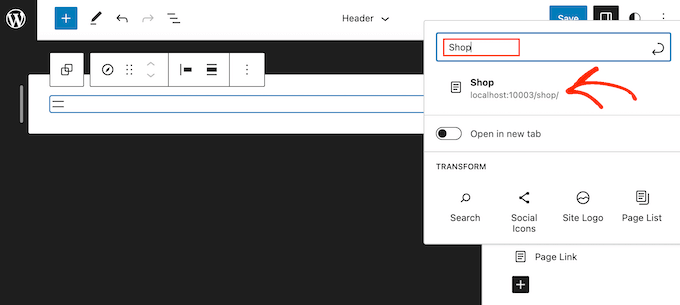
このプロセスを繰り返して、すべてのトップレベル項目をドロップダウンメニューに追加します。
これで、親項目のいずれかにサブメニューを追加できます。
右側のメニューで、親項目の隣にある点線のアイコンをクリックします。次に、「サブメニューリンクを追加」を選択します。
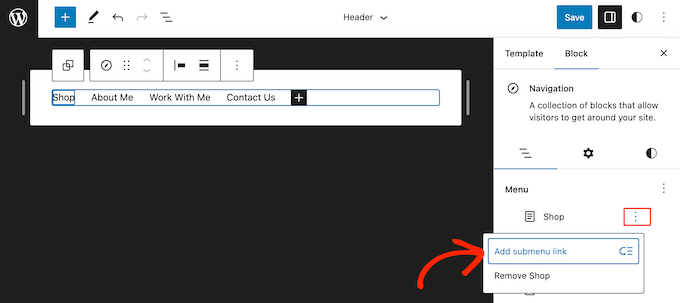
表示されるポップアップで、ドロップダウンメニューに表示したいページのタイトルまたは URL を入力します。
右側のページが表示されたら、クリックしてサブメニューアイテムとして追加します。
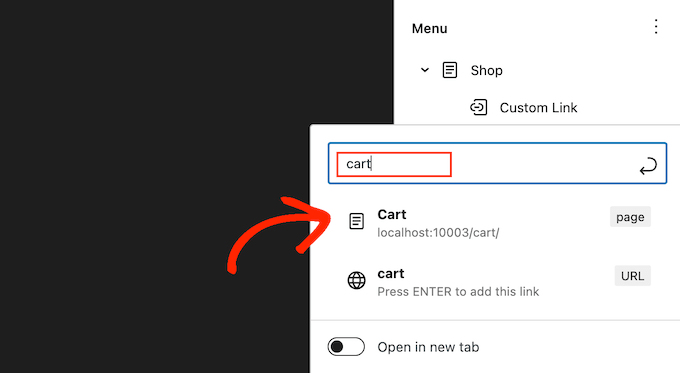
これで、ドロップダウンメニューに表示したいすべての項目について、これらの手順を繰り返すだけです。
メニューの設定が完了したら、「保存」をクリックして変更を保存します。
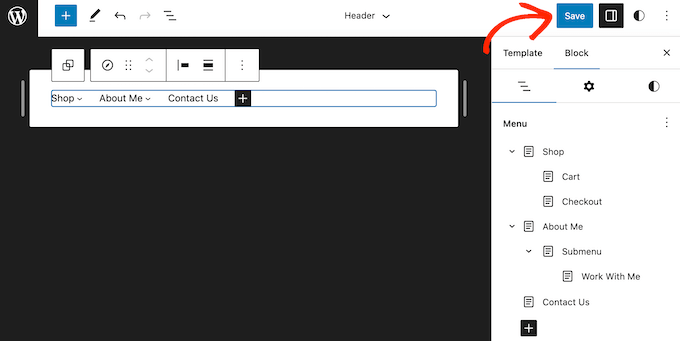
さて、ウェブサイトにアクセスすると、ドロップダウンメニューが機能しているのがわかります。
インタラクティブなドロップダウンメニューを作成するためのヒント
ナビゲーションメニューは、訪問者が興味深いコンテンツや特定の情報を見つけるために最初にアクセスする場所であるため、重要です。
それらを正しく使用すると、訪問者はあなたのウェブサイト内を移動しやすくなります。また、ページビューを増やし、直帰率を減らしながら、コンバージョンと売上を向上させるのに役立ちます。ページビューを増やし、直帰率を減らすこともできます。
これを踏まえ、役立つユーザーフレンドリーなドロップダウンメニューを作成するためのヒントをいくつかご紹介します。
1.マルチレベルドロップダウンメニューを作成する
このガイドでは、トップ行と1セットのサブアイテムを作成する方法を説明しました。ただし、サブアイテムの下に別のサブアイテムを追加して、マルチレベルのドロップダウンメニューを作成することもできます。
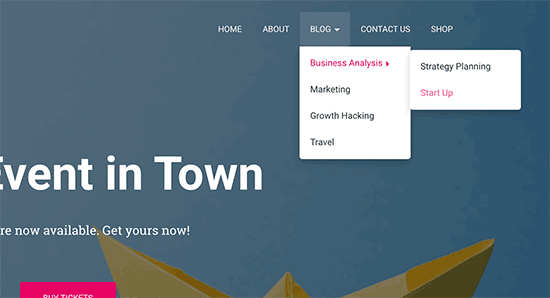
これは、コンテンツが大量にあるサイトや、さまざまなコンテンツカテゴリがあるサイトに役立ちます。
例えば、オンラインストアを運営している場合、「電化製品」カテゴリと「ノートパソコン」サブカテゴリがあるかもしれません。しかし、「Apple製ノートパソコン」や「ノートパソコンバッグ&ケース」のような、さらに細かいサブカテゴリがある場合もあります。
この場合、マルチレベルドロップダウンを作成するのが理にかなっているかもしれません。これを行うには、サブアイテムの下にページをドラッグし、少し右に移動するだけです。
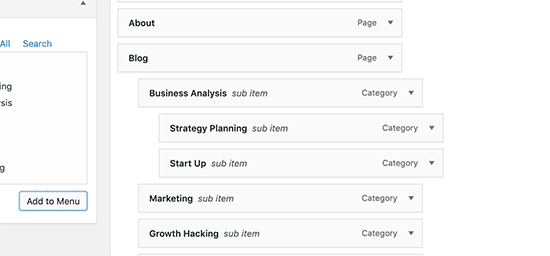
2.複数のドロップダウンメニューを作成する
ドロップダウンメニューはいくつでも作成でき、ウェブサイトのさまざまなエリアに表示できます。例えば、商品カテゴリのみを表示するドロップダウンメニューを作成することもできます。
これは商品ページには最適ですが、買い物客がサイトのさまざまなエリア(お問い合わせフォームやブログなど)を見つけられるように、ホームページ用のユニークなドロップダウンメニューを作成したい場合もあります。
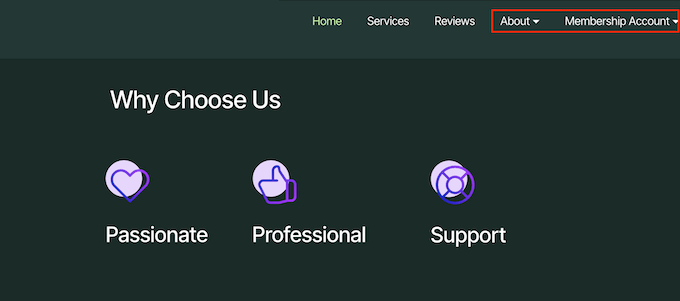
上記で説明したのと同じプロセスで新しいドロップダウンメニューを作成し、「場所」設定を使用して、そのドロップダウンがウェブサイトのどこに表示されるかを制御してください。
3. ライブプレビューでメニューを作成する
ダッシュボードでドロップダウンメニューを作成するのが複雑すぎる場合は、WordPressカスタムizerに切り替えることができます。単に外観 » カスタマイズに移動して、ライブのWordPressテーマカスタムizerを起動します。
ここから、「メニュー」タブをクリックし、次にナビゲーションメニューを選択します。左側の列にドラッグ&ドロップエディタが表示され、右側のパネルにサイトのライブプレビューが表示されます。
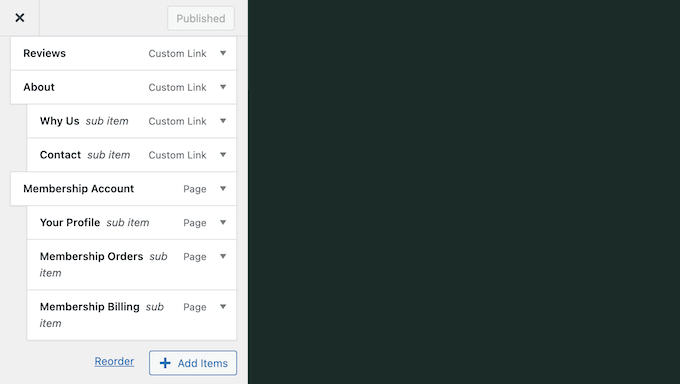
これでメニューの編集作業を行うことができます。行った変更はすべてライブプレビューに表示されます。
4. WordPress でドロップダウンとして大きなメガメニューを作成する
コンテンツが多い場合、標準のドロップダウンメニューで整理するのが難しい場合があります。
その代わりに、ウェブサイトの全構造をメガメニューとして表示し、メインメニューにマウスカーソルを合わせたときにのみ表示させることができます。
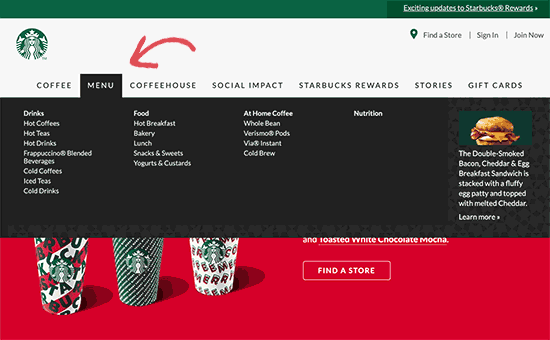
メガメニューはドロップダウンメニューに似ていますが、より多くのリンク、サブメニュー、その他のアイテムを表示できます。詳細な手順については、WordPressでメガメニューを作成する方法のステップバイステップチュートリアルをご覧ください。
4. ドロップダウンメニューのエクスポート
複数のWordPressウェブサイトを運営していますか?その場合、すべてのサイトで同じメニューレイアウトとデザインを使用したいかもしれません。
デフォルトのWordPressのインポート/エクスポート機能では、メニューのみをインポートおよびエクスポートすることはできませんが、プラグインを使用してメニューを転送することは可能です。
詳細な手順については、WordPress でナビゲーションメニューをインポートおよびエクスポートする方法に関するガイドをご覧ください。
この記事がWordPressでドロップダウンメニューを簡単に作成する方法を学ぶのに役立ったことを願っています。また、メニューに検索バーを追加する方法に関するガイドをご覧になるか、WordPressナビゲーションメニューをマスターするための最高のチュートリアルの専門家のおすすめをチェックしてください。
この記事が気に入ったら、WordPressのビデオチュートリアルについては、YouTubeチャンネルを購読してください。 TwitterやFacebookでもフォローできます。



イジー・ヴァネック
ドロップダウンを備えたクラシックなメニューは、私のウェブサイトの定番でしたが、このサイトを定期的に訪れるようになるまで、メガメニューの美しさを理解できませんでした。常に作成したいと思っていました。クラシックメニューと一緒にメガメニューのガイドを含めるのを忘れていなかったことに感謝します。この記事のリンクから見つけました。今日、私は自分のメガメニューを持っており、作成するのにかなりの時間がかかりました。これは主にあなたの助けのおかげです。
Loud Pen
この役立つチュートリアルを本当にありがとうございます!私のテーマには、「外観」の下に「メニュー」オプションがないため、ドロップダウンメニューの作成方法がわかりませんでした。これは本当に役に立ちました!1つのページにドロップダウンメニューが必要だっただけです。重ねて感謝いたします!
WPBeginnerサポート
You’re welcome, glad our guide was helpful
管理者
Arianna
テンプレートがドロップダウンメニューをサポートしていることは知っていましたが、このチュートリアルを読むまで追加方法がわかりませんでした!本当にありがとうございます!!
WPBeginnerサポート
どういたしまして、ガイドがお役に立てて嬉しいです!
管理者
クレイグ・シュネーマン
こんにちは、
ドロップダウンにスライドショーを表示することは可能ですか?私たちのクラブのウェブサイトでは、WordPressで作成されたスライドショーを使用しています。ショートコードをページに追加すると正常に機能します。スライドショーが追加または削除されたときに、動的なドロップダウンを作成したいと思います。コードサンプルはありますか?静的なドロップダウンでも構いません。スライドショーがたくさんあり、HTMLドロップダウンを作成しましたが、ショートコードで機能させることができず、リンクのみです。お時間をいただきありがとうございます。Kraigより
WPBeginnerサポート
もしお客様がお探しになっているものを正しく理解しているのであれば、以下のガイドに従ってメガメニューの作成を検討することをお勧めします!
https://www.wpbeginner.com/plugins/how-to-add-a-mega-menu-on-your-wordpress-site-step-by-step/
管理者
Susan
ウェブサイトにメニューがありますが、すべて機能しなくなりました。何かアイデアはありますか?
WPBeginnerサポート
いくつかの原因が考えられます。まずは下記のトラブルシューティングガイドからお試しいただくことをお勧めします。それでも解決しない場合は、お使いのテーマのサポートに直接お問い合わせください。
https://www.wpbeginner.com/beginners-guide/beginners-guide-to-troubleshooting-wordpress-errors-step-by-step/
管理者
Alborz
こんにちは、
あるサブアイテムが別のサブアイテムにホバーするようにサブアイテムを作成する方法について考えています。ビデオでは、最初のサブアイテムにホバーしたときに表示されるサブアイテムを作成できると述べましたが、あなたのページではホバーせずにすべてのサブアイテムが直接表示されています。
サブアイテムがあり、さらにホバーして他のアイテムを表示できるドロップダウンメニューを作成する方法を知りたいです。
WPBeginnerサポート
テーマにそれ用のスタイルがあれば、アニメーションで行っているのと同様に、追加のサブメニューの下に目的の項目をさらに右に移動させることで実現できます。メニュー項目は、メニュー内のメニュー項目よりも右側に表示され、その下に配置されます。
管理者
クリス・カーンズ
まさに探していた情報でした。WPは全くの初心者ですが、あなたのサイトは素晴らしいリソースです。
WPBeginnerサポート
Glad our guide was helpful
管理者
Ed
こんにちは、トグルメニューの下にドロップダウンメニューを作成しようとしていますが、メインの見出しの下ではありません。これは可能ですか、またどのようにすればできますか。どうもありがとうございます。
WPBeginnerサポート
アローをクリックしたときにのみドロップダウンを表示したい場合は、使用しているテーマによって決まります。それがオプションであるかどうかを確認するために、お使いの特定のテーマのサポートに問い合わせる必要があります。
管理者
Daniel
こんにちは!メインメニューをサブメニューのタイトルとしてのみ表示させ、アクセス可能なページにはしないようにする方法はありますか?サブメニューを作成するために空のページを作成しましたが、機能します。しかし、空のページであるメインメニューをクリックできてしまうので、ページのないメニューにしたいのです。
WPBeginnerサポート
古いガイドですが、方法は同じです。以下のガイドをご覧ください。
https://www.wpbeginner.com/beginners-guide/how-to-add-titles-in-wordpress-menu-without-linking-to-a-page/
管理者
CHeryl
メニューにフォームのリストを追加できますか?
WPBeginnerサポート
もちろんです。最も簡単な方法は、各フォームのページを作成し、メニューでそのページにリンクすることです。
管理者
Adrian Bromley
素晴らしい記事です。
KAMと同じことをしたかったのですが、# を持つカスタムリンクが機能することを確認しました!
WPBeginnerサポート
Glad we could be helpful
管理者
Mohamed Mohidin
テーマがドロップダウンメニューをサポートしていない場合、テーマを変更せずに何かできることはありますか?
ありがとう
WPBeginnerサポート
それを追加するための計画があるかどうかを確認するために、お使いの特定のテーマのサポートに問い合わせる必要があります。
管理者
4月
本当にありがとうございます!とても参考になりました。
WPBeginnerサポート
You’re welcome, glad our guide was helpful
管理者
カム
この役立つ投稿をありがとうございます。
親ページが単なるタイトルで、メニューバーのページとしてアクセスできない場合に、サブ項目を追加するにはどうすればよいですか?
例
スポーツ(ページとしてアクセス不可)
(これはページであり、表示可能です)
(ページであり、表示可能です)
WPBeginnerサポート
機能しないメニュー項目でユーザーを混乱させないように注意する必要がありますが、カスタムURLメニュー項目を#に設定することができます。
管理者
ハリシュ・ネマデ
すべての種類のカテゴリを持つブログがあり、単一の「www.example.com/blog/」ページに各カテゴリのドロップダウンメニューを作成したい場合。では、1つのページにドロップダウンを作成するにはどうすればよいですか?
WPBeginnerサポート
特定のページでのみドロップダウンを表示したい場合は、こちらの記事をご覧ください: https://www.wpbeginner.com/plugins/how-to-add-conditional-logic-to-menus-in-wordpress/
管理者
トリノス・ニョニ
WordPressに関する洞察をいただきありがとうございます
WPBeginnerサポート
You’re welcome
管理者